屏幕保护膜或手机壳的“锅”?🛡️
质量不过关的屏幕保护膜(尤其是过厚或劣质的钢化膜),或者某些包裹过紧、边缘挤压屏幕的手机壳,有时会干扰触摸屏的正常工作。
小心地移除屏幕保护膜和手机壳,然后测试触摸屏是否恢复正常。如果恢复了,那就考虑换个质量好点的贴膜或合适的手机壳吧。
充电器和数据线在捣乱?⚡️
你可能想不到,但使用非原装或劣质的充电器、数据线充电时,不稳定的电流可能会对触摸屏造成干扰,导致触控失灵或“跳屏”。
拔掉充电器和数据线,看看触摸屏是否恢复。如果恢复,建议更换苹果官方或MFi认证的充电配件。
二、软件层面“急救”:重启与更新
如果表面清洁检查没问题,那可能是系统层面出了一些小状况。
强制重启大法好!🔄
有时候,iOS系统或某个App出现临时性的小bug,导致系统资源被卡住,屏幕就可能“假死”。强制重启可以清空临时缓存,结束所有进程,往往能解决这类问题。
对于有面容ID的iPhone(iPhone X及更新机型,部分全面屏iPad):快速按下再松开【音量调高】按钮,然后快速按下再松开【音量调低】按钮,最后按住侧边【电源】按钮,直到看到苹果标志出现在松手。
对于有Home键的iPhone(iPhone 8, iPhone SE第二、三代等):快速按下再松开【音量调高】按钮,然后快速按下再松开【音量调低】按钮,最后按住侧边【电源】按钮,直到看到苹果标志。
对于iPhone 7/7 Plus:**同时按住【音量调低】按钮和【睡眠/唤醒】按钮(即电源键),直到苹果标志出现。
对于iPhone 6s及更早机型,或带Home键的iPad:同时按住【Home】键和【顶部(或侧边)电源】按钮,直到苹果标志出现。
温馨提示⚠️:强制重启不会删除你的数据,可以放心操作。
检查iOS系统更新📈
苹果会不定期发布iOS更新,修复已知的系统bug,其中就可能包括影响触摸屏响应的问题。
如果重启后屏幕能操作了,赶紧去【设置】>【通用】>【软件更新】,看看是否有可用的新版本。如果屏幕完全不能操作,此步骤可能需要连接电脑通过iTunes/Finder来更新。
检查存储空间是否“爆满”🗂️
iPhone存储空间如果严重不足(比如只剩下几百MB),系统运行会变得非常缓慢,各种奇怪的问题都可能出现,包括触摸屏反应迟钝甚至无响应。
如果屏幕偶尔能操作,进入【设置】>【通用】>【iPhone储存空间】,查看剩余空间。如果空间不足,尝试删除一些不常用的App、照片、视频或大文件。
三、环境与硬件因素排查
如果以上软件层面的方法都试过了还是不行,那就要考虑是不是环境或硬件出问题了。
极端温度影响?🌡️
iPhone的屏幕在过热或过冷的环境下,性能可能会受到影响。比如夏天暴晒后,或者冬天在室外长时间使用。
将手机放置在常温环境下(比如16°C至25°C)一段时间,待其温度恢复正常后再尝试。
是不是“内伤”了?——硬件故障💔
物理损坏:手机不小心摔过、磕碰过,或者进过水(即使你觉得只是少量),都可能导致屏幕本身损坏,或者连接屏幕与主板的排线松动、接触不良。
屏幕老化或质量问题:虽然不常见,但屏幕本身也可能存在质量缺陷或自然老化。
初步判断:仔细回忆手机最近有无意外情况发生。检查屏幕是否有裂痕、显示异常(如线条、色块)。
如果怀疑是硬件问题,尤其是摔过或进水后出现的触屏失灵,这通常不是用户自己能解决的。
四、最后的“求助”:联系专业支持🛠️
当你尝试了以上所有方法,iPhone的触摸屏依旧“油盐不进”,那么很大概率是硬件出了问题。这时候:
联系Apple支持或前往Apple Store零售店/授权服务提供商:他们有专业的检测设备和技术人员,可以准确判断问题所在,并提供维修方案。记得提前预约,并备份好你的数据(如果可能的话)。返回搜狐,查看更多